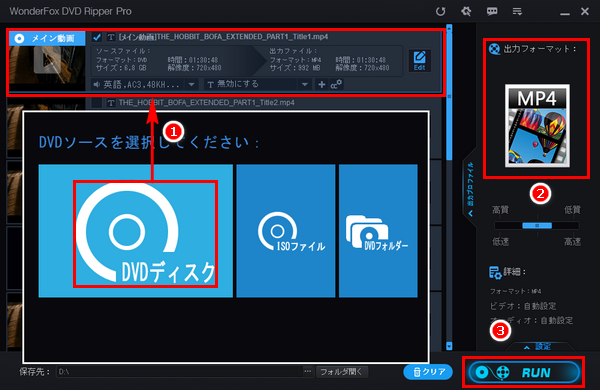




自作DVD等をリッピングするにはフリーソフトを利用すれば十分だと思いますが、借りてきたDVDまたは購入してきたDVDをリッピングするには有料ソフトを使わなければなりません。これらのDVDは有料ソフトでしか解除できないコピーガードが使用されているからです。それに、コピーガードの他、DVD内には通常数多くのタイトル(広告や予告編、動画クリップ等)が保存されており、中からメイン動画を選出することはかなり難しいです。有料リッピングソフトを利用すれば、自動的にメイン動画を選出することができ、とても便利です。他に、DVDリッピングの効率や出力フォーマット等を考慮しても、やはり有料ソフトを使った方がいいです。
ここでは使いやすい有料DVDリッピングソフトをおすすめし、コピーガードがかかったDVDをリッピングする方法をご紹介します。
あわせて読みたい:レンタルしたDVDをリッピングする方法、市販のDVDをリッピングする方法
WonderFox DVD Ripper ProはWindows向けの有料DVDリッピングソフトです。強力な復号化技術により、ほぼ全てのコピーガードを自動的に解除または回避することができます。そしてディズニーのDVD等に保存されている最多99個の紛らわしいタイトルからスマートにメイン動画を選出することができます。有料ソフトであるだけに、出力フォーマットはMP4やMOV、WMV等様々な一般的なフォーマットの他、iPhoneやiPad、Android、PS3~5等のデバイスの仕様に特化したフォーマットも提供されております。そしてDVDから音声を抽出してMP3等の音声形式で出力することもできます。DVDディスクをリッピングする他、この有料ソフトはISOイメージファイルとDVDフォルダのリッピングもサポートします。
では、さっそくお使いのWindowsパソコンにこのおすすめの有料DVDリッピングソフトを無料ダウンロード無料ダウンロードしてインストールし、コピーガードがかかったレンタルDVDや市販DVD等をリッピングする手順を読んでいきましょう。
WonderFox DVD Ripper Proを実行し、最初の画面で「DVDディスク」ボタンをクリックしてドライブレターを選択し、リッピングしたいDVDディスクを読み込みます。その後、このソフトは自動的にDVDのコピーガードを解除し、DVDの本編動画を選出します。
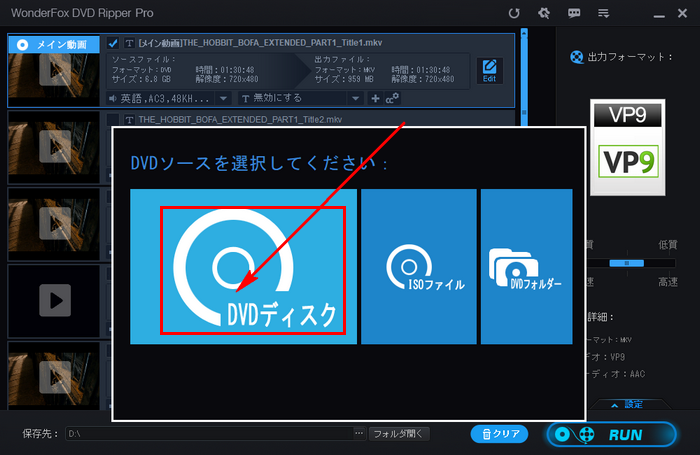
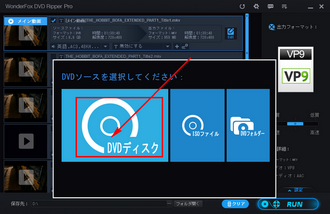
画面右側で「出力フォーマット:」との文字の下にある大きなフォーマットアイコンをクリックして出力フォーマットリストを開き、必要に応じて「Video」カテゴリからMP4等の出力フォーマットを選択します。DVDを1:1でバックアップしたい場合は「1:1 Quick Copy」カテゴリからISOまたはDVD Folderを選んでください。そしてリッピングのスピードを重視する場合はMain Movieプリセットを選んでください。
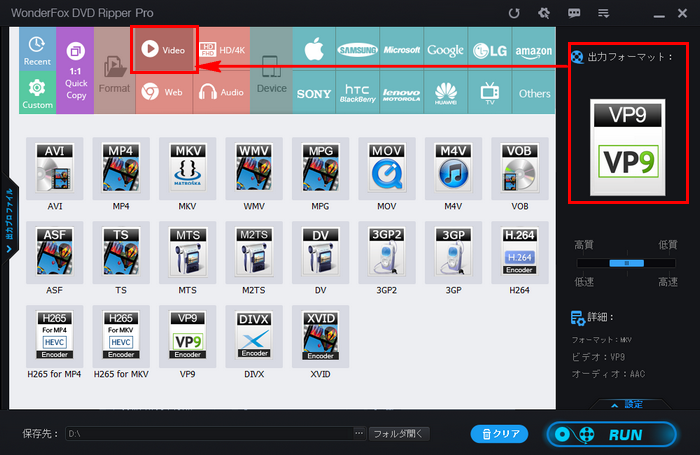
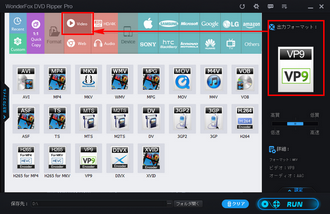
「フォルダを開く」との文字の左にある「...」をクリックして出力先を設定します。最後に「RUN」ボタンをクリックし、コピー保護されたDVDをリッピングし始めます。
あわせて読みたい:DVDを外付けハードディスク(HDD)にコピー&保存する方法、DVDをSDカードにコピーしてカーナビやタブレット等で見る方法
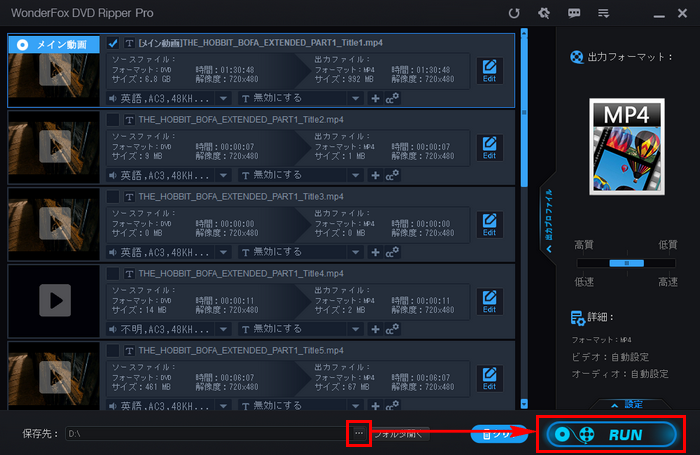
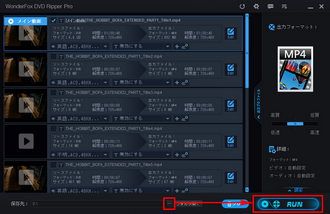
Windows向けの有料DVDリッピングソフトとしてもう一つおすすめしたいのはWonderFox DVD Video Converterというソフトです。このソフトを使えば、ほぼ全てのDVDコピーガードを自動的に解除してDVDディスク、ISOファイル、DVDフォルダをMP4、MOV、WMVとかの動画形式または様々なデバイスでの再生を想定したプリセット、MP3やWAVとかの音声形式に変換することができるほか、DVDディスクからコンテンツ丸ごとコピーしてISOファイルまたはDVDフォルダを作成することもできます。もちろん、DVD動画の編集やパラメータ調整、サイズ圧縮などにも対応します。そして一番のメリットは、この有料ソフトを使ってDVDをリッピングできるだけでなく、一般的な動画/音声ファイルの形式変換/簡単編集/パラメータ調整/サイズ圧縮、YouTube等1000以上の動画サイトからオンライン動画をダウンロードすることもサポートします。
WonderFox DVD Video Converterを使ってコピー保護されたレンタル・市販DVDをリッピングする手順は下記をご参考頂けます。その前に、まずはこの強力なソフトをお使いのWindowsパソコンに無料ダウンロード無料ダウンロードしてインストールしておきましょう!
①WonderFox DVD Video Converterを実行し、画面トップにある「DVDディスク」ボタンをクリックしてリッピングしたいDVDコンテンツを読み込みます。ちなみに、右側の「▼」アイコンをクリックすればISOファイルとDVDフォルダの読み込みに切り替えられます。
②画面右側の形式アイコンをクリックして出力形式リストを開き、ご自分のニーズに応じて出力の形式を選択します。その後、必要あれば、画面右下の「設定」ボタンをクリックして出力動画の解像度とか音量とかをカスタマイズできます。
③画面下中央の「...」をクリックして出力先を設定します。最後に「変換」ボタンをクリックし、有料ソフトWonderFox DVD Video ConverterでDVDをリッピングし始めます。
あわせて読みたい:コピーガードを解除してDVDをMP4に変換する方法
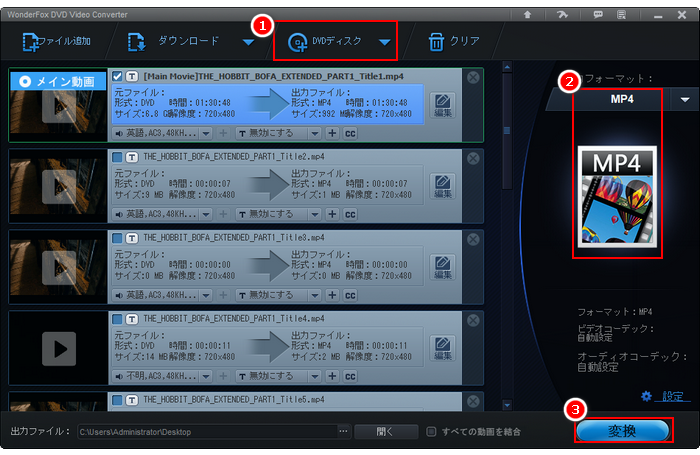
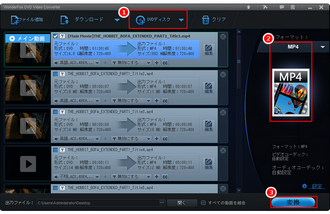
* ご注意:コピーガードがかかったDVDを無断でコピーして使用することは違法行為に当たる可能性があります。本文でおすすめする有料DVDリッピングソフト及びその利用方法はあくまで個人利用の範囲内でご使用・ご参考ください。また、全てのご利用は自己責任でお願いします。
本文では、おすすめの有料DVDリッピングソフトを利用してコピーガードがかかったレンタル・市販DVD等をリッピングする方法をご紹介致しました。お読みいただき、どうもありがとうございました。
WonderFox DVD Ripper ProはDVDコンテンツを様々な動画/音声フォーマットに変換できる他、DVDディスクを丸ごとコピーしてISOファイルまたはDVDフォルダに変換したり、DVD動画を編集したりするなど、ほぼ全てのDVDリッピングニーズに対応しています。そしてWonderFox DVD Video Converterの方はDVDのほか、一般的な動画の変換・編集や動画/音楽のダウンロードにも対応します。ご自分のニーズに応じて選択しましょう!
利用規約 | プライバシーポリシー | ライセンスポリシー | Copyright © 2009-2025 WonderFox Soft, Inc. All Rights Reserved.